磁盘被写保护解除方法(探索磁盘写保护解除的有效途径)
- 生活常识
- 2024-10-13
- 39
磁盘写保护是一种重要的数据保护机制,可以防止误操作或恶意软件对磁盘进行修改或删除文件。然而,有时候我们可能需要解除磁盘的写保护,以便进行一些必要的操作或修复。本文将介绍几种常用的磁盘写保护解除方法,帮助读者有效应对磁盘写保护问题。
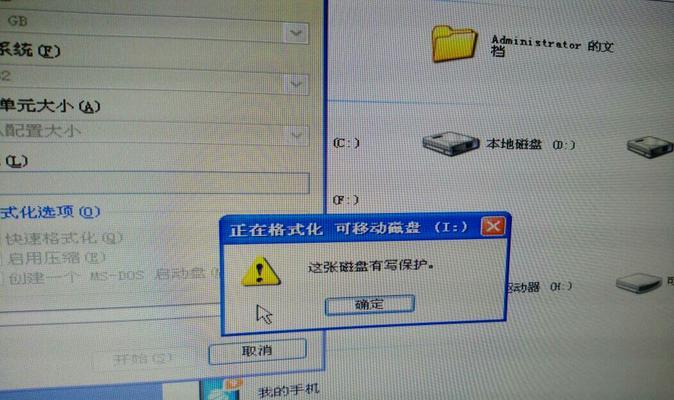
1.使用硬件开关解除磁盘写保护
2.修改注册表编辑器来解除磁盘写保护
3.使用命令行工具解除磁盘写保护
4.使用磁盘管理工具解除磁盘写保护
5.使用专用软件解除磁盘写保护
6.通过更换数据线解除磁盘写保护
7.检查病毒或恶意软件引起的磁盘写保护
8.通过更改磁盘属性解除磁盘写保护
9.检查文件系统是否导致磁盘写保护
10.检查磁盘驱动器是否导致磁盘写保护
11.检查磁盘分区的写保护状态
12.在安全模式下解除磁盘写保护
13.解除管理员权限下的磁盘写保护
14.使用数据恢复工具解除磁盘写保护
15.寻求专业技术支持解除磁盘写保护
1.使用硬件开关解除磁盘写保护:某些存储设备,如USB闪存驱动器或SD卡,可能会具有物理开关来切换写保护状态。通过将开关从“锁定”状态切换到“解锁”状态,可以轻松解除磁盘的写保护。
2.修改注册表编辑器来解除磁盘写保护:打开注册表编辑器,并找到以下路径:HKEY_LOCAL_MACHINE\SYSTEM\CurrentControlSet\Control\StorageDevicePolicies。在右侧窗格中,找到WriteProtect键,并将其值更改为0。保存更改后,重新启动计算机,以使更改生效。
3.使用命令行工具解除磁盘写保护:打开命令提示符,并输入"diskpart"命令进入磁盘管理工具。输入"listdisk"命令查看可用磁盘列表,并输入"selectdiskx"(x代表磁盘号)选择要解除写保护的磁盘。输入"attributesdiskclearreadonly"命令来清除磁盘的只读属性。
4.使用磁盘管理工具解除磁盘写保护:在Windows操作系统中,可以通过打开磁盘管理工具来解除磁盘的写保护。在该工具中,选择需要解除写保护的磁盘,右键点击磁盘图标,并选择“属性”。在“属性”对话框中,取消选中“只读”选项,然后点击“确定”保存更改。
5.使用专用软件解除磁盘写保护:市面上有一些专用的软件工具,可以帮助解除磁盘的写保护。这些软件通常提供更多高级设置选项,让用户能够更精确地控制和修改磁盘的写保护状态。
6.通过更换数据线解除磁盘写保护:有时候,磁盘写保护问题可能是由于损坏的数据线引起的。尝试更换数据线,并重新连接磁盘,以解除磁盘的写保护。
7.检查病毒或恶意软件引起的磁盘写保护:恶意软件或病毒可能会修改磁盘的属性,使其处于只读状态。运行杀毒软件进行全面扫描,以确保磁盘没有被感染,并解除可能存在的写保护。
8.通过更改磁盘属性解除磁盘写保护:打开“我的电脑”,找到目标磁盘,右键点击选择“属性”。在“属性”对话框中,取消选中“只读”选项,然后点击“确定”保存更改。
9.检查文件系统是否导致磁盘写保护:某些文件系统可能会导致磁盘的写保护。通过运行磁盘错误检查工具,如chkdsk命令,来扫描和修复磁盘上的文件系统错误,从而解除磁盘的写保护。
10.检查磁盘驱动器是否导致磁盘写保护:更新磁盘驱动器可能会解决一些磁盘写保护问题。打开设备管理器,找到目标磁盘驱动器,右键点击选择“更新驱动程序”。系统将自动搜索并安装最新的驱动程序。
11.检查磁盘分区的写保护状态:某些磁盘分区工具可以设置磁盘分区的写保护状态。打开磁盘分区工具,找到目标分区,取消选中“只读”选项,然后保存更改。
12.在安全模式下解除磁盘写保护:启动计算机进入安全模式,然后尝试解除磁盘的写保护。有时候,在安全模式下进行操作可以规避一些系统限制。
13.解除管理员权限下的磁盘写保护:有时候,磁盘的写保护可能是由于权限限制导致的。以管理员身份运行相关软件或命令,以解除磁盘的写保护。
14.使用数据恢复工具解除磁盘写保护:一些数据恢复工具可以帮助解除磁盘的写保护。运行这些工具,选择目标磁盘,然后按照工具提供的步骤解除磁盘的写保护。
15.寻求专业技术支持解除磁盘写保护:如果以上方法均无效,或者您不确定如何操作,请寻求专业技术支持。专家可以根据您的具体情况提供更具体和个性化的解决方案。
解除磁盘写保护可以采取多种方法,从物理开关和软件工具到更改属性和驱动程序。根据具体情况选择适合的解决方案是解决磁盘写保护问题的关键。在操作任何解除磁盘写保护的方法之前,务必备份重要数据,以免造成数据丢失或损坏。
如何解除磁盘的写保护
磁盘的写保护功能是一项重要的安全特性,可以防止意外修改或删除存储在磁盘上的数据。然而,在某些情况下,用户可能需要解除磁盘的写保护,例如在安装软件、更新驱动程序或进行数据备份时。本文将介绍一些有效的方法,帮助用户解除磁盘的写保护,以满足他们的需求。
一、检查物理开关和锁定开关
1.物理开关是否处于写保护状态
2.确认磁盘上是否有锁定开关
二、通过注册表编辑器修改
3.打开注册表编辑器
4.导航到HKEY_LOCAL_MACHINE\SYSTEM\CurrentControlSet\Control\StorageDevicePolicies
5.修改WriteProtect的数值
三、使用命令行工具
6.打开命令提示符
7.输入"diskpart"命令并按下回车
8.输入"listdisk"命令以显示所有磁盘列表
9.选择需要解除写保护的磁盘
10.输入"attributesdiskclearreadonly"命令解除写保护
四、使用磁盘管理工具
11.打开磁盘管理工具
12.找到需要解除写保护的磁盘
13.右键单击该磁盘并选择"属性"
14.在"属性"窗口中,取消选中"只读"选项
15.点击"确定"保存更改
通过本文介绍的方法,用户可以有效地解除磁盘的写保护。在操作过程中,请务必小心谨慎,以免意外删除或修改重要数据。如果你仍然遇到困难,建议咨询专业人士或寻求厂商的技术支持。
版权声明:本文内容由互联网用户自发贡献,该文观点仅代表作者本人。本站仅提供信息存储空间服务,不拥有所有权,不承担相关法律责任。如发现本站有涉嫌抄袭侵权/违法违规的内容, 请发送邮件至 3561739510@qq.com 举报,一经查实,本站将立刻删除。